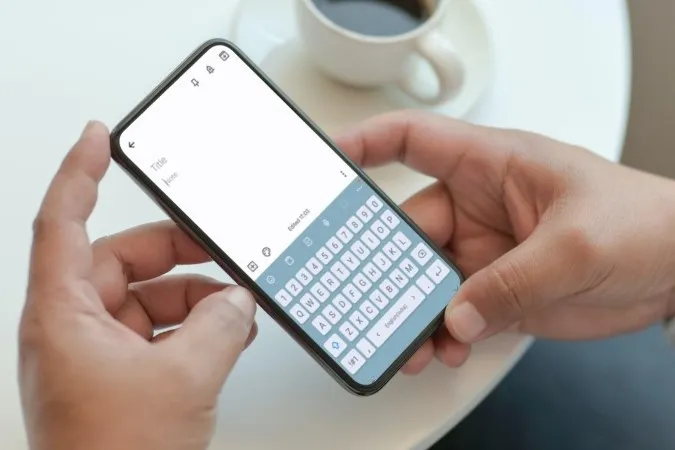Obwohl One UI zahlreiche Anpassungsoptionen bietet, sind nicht alle davon leicht zugänglich. Wenn Sie zum Beispiel versuchen, das Design Ihrer Samsung Tastatur zu ändern, werden Ihnen nur vier grundlegende Optionen angezeigt – Hell, Hell, Dunkel und Dunkel. Zum Glück müssen Sie sich nicht mit diesen langweiligen Optionen zufrieden geben. Sie können einige Good Lock-Module – KeysCafe und Theme Park – verwenden, um Ihre Samsung Tastatur mit eigenen Themen zu gestalten. Sehen wir uns an, wie Sie das Thema der Samsung Tastatur ändern können.
Hinweis: Good Lock ist nur auf Flaggschiff-Galaxy-Handys verfügbar (Geräte mit One UI, nicht One UI Core). Wenn Sie sich nicht sicher sind, gehen Sie zu Einstellungen > Über das Telefon > Softwareinformationen, um zu überprüfen, welche Version Sie haben.
Samsung-Tastaturthema mit KeysCafe und Theme Park ändern
Mit Good Lock-Modulen wie KeysCafe und Theme Park können Sie verschiedene Anpassungsoptionen für Ihre Samsung Tastatur freischalten und ihr ein neues Aussehen geben. Um diese Good Lock-Module verwenden zu können, müssen Sie zunächst die Good Lock-App aus dem Galaxy Store herunterladen, falls Sie das noch nicht getan haben. Sobald Sie das getan haben, führen Sie die folgenden Schritte aus, um das Design Ihrer Samsung Tastatur zu ändern.
1. öffnen Sie die Good Lock App auf Ihrem Handy. Suchen Sie auf der Registerkarte Make-up das Modul KeysCafe und tippen Sie auf das Download-Symbol neben dem Modul. 2.
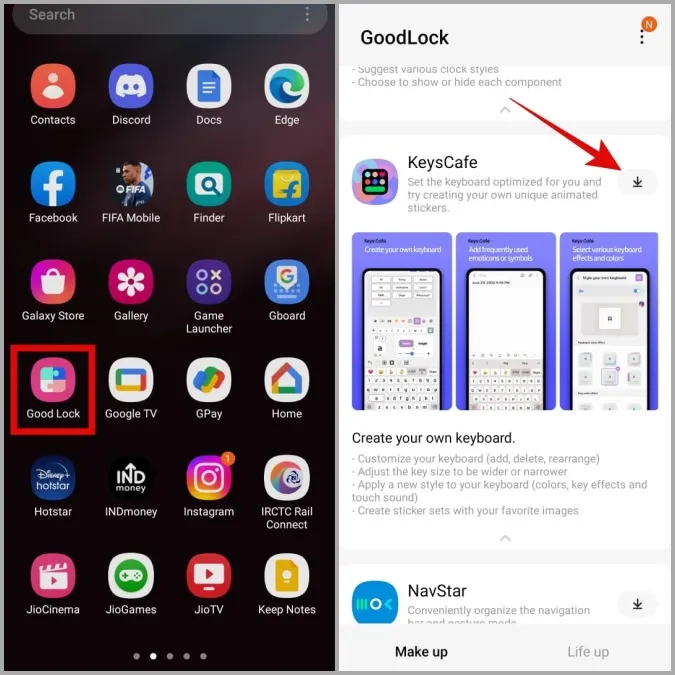
2. dadurch gelangen Sie zur Galaxy Store App. Tippen Sie auf die Schaltfläche Jetzt installieren, um das KeysCafe-Modul auf Ihr Telefon herunterzuladen.

3. kehren Sie zur Good Lock-App zurück und suchen Sie jetzt das Theme Park-Modul. Tippen Sie auf das Download-Symbol daneben und installieren Sie es aus dem Galaxy Store.
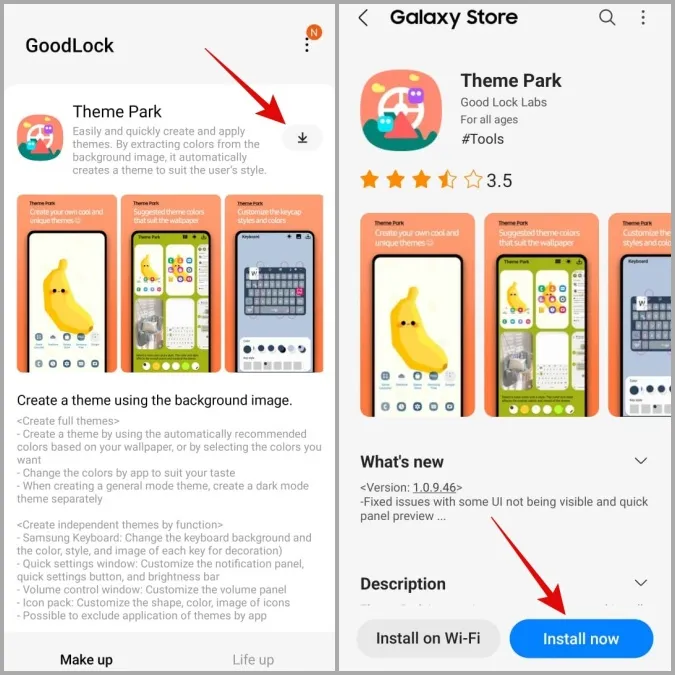
4. öffnen Sie nun die KeysCafe App auf Ihrem Handy.
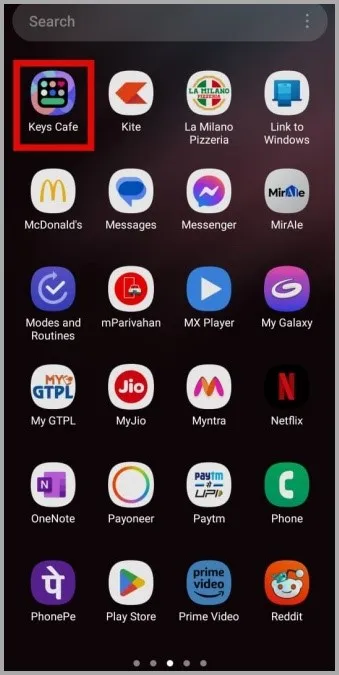
5. tippen Sie auf Eigene Tastatur gestalten und aktivieren Sie die Umschaltfunktion im folgenden Menü.
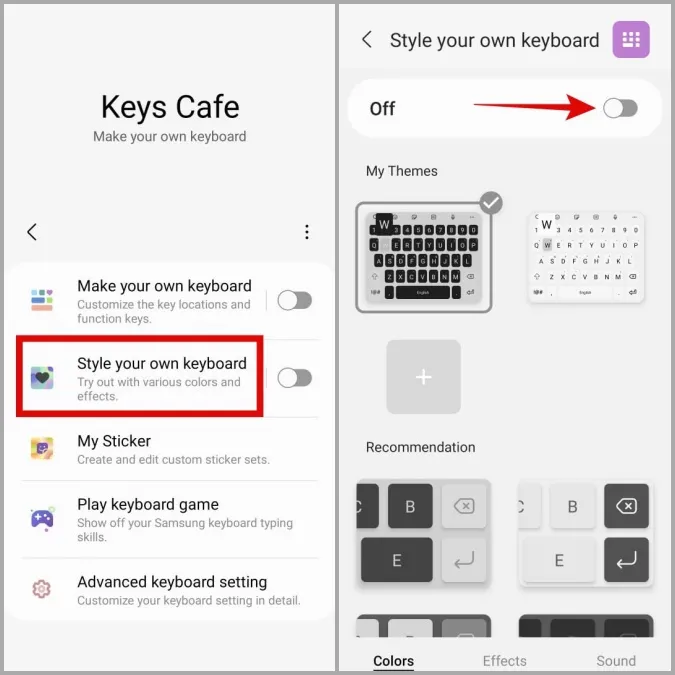
6. blättern Sie durch die verfügbaren Designs und wählen Sie das gewünschte aus. Tippen Sie dann auf Übernehmen.
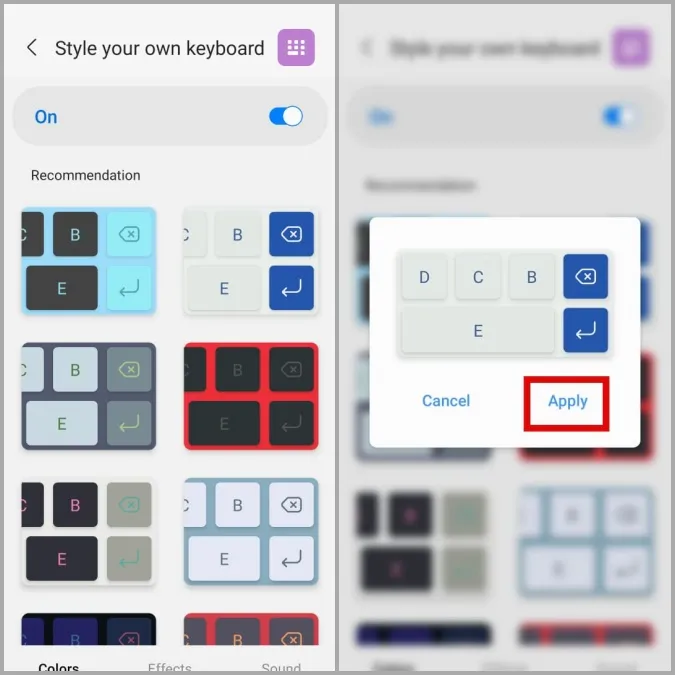
Sobald Sie die oben genannten Schritte ausgeführt haben, wird das Design Ihrer Samsung Tastatur geändert.
Sie können auch verschiedene Farbeffekte und Berührungsgeräusche der Tastatur ausprobieren, indem Sie die Registerkarten Effekte und Sound in KeysCafe aufrufen.
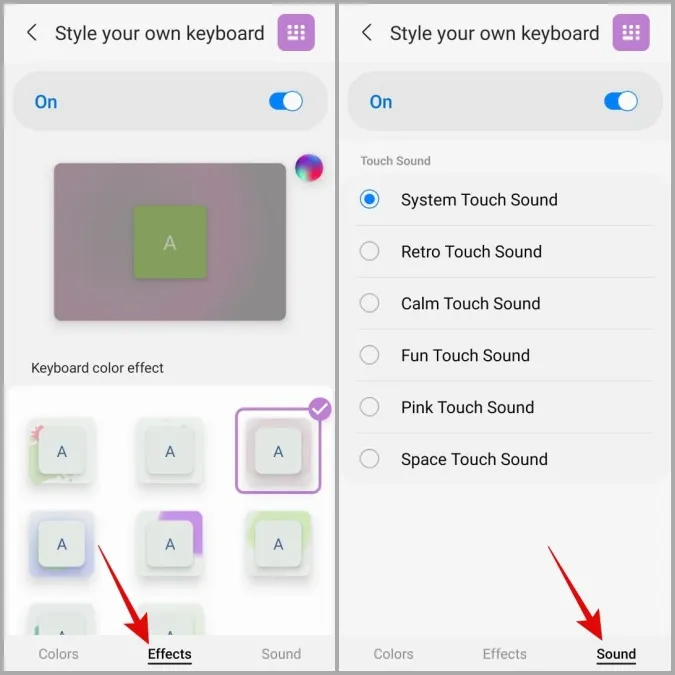
Wie Sie ein benutzerdefiniertes Samsung-Tastaturdesign erstellen
Wenn Ihnen die voreingestellten Theme-Optionen in KeysCafe nicht ausreichen, können Sie mit dem Theme Park-Modul Ihr eigenes Samsung Keyboard Theme entwerfen. Damit können Sie jeden Aspekt Ihrer Tastatur individuell gestalten. Sehen wir uns an, wie das geht.
1. öffnen Sie die Theme Park App auf Ihrem Handy.
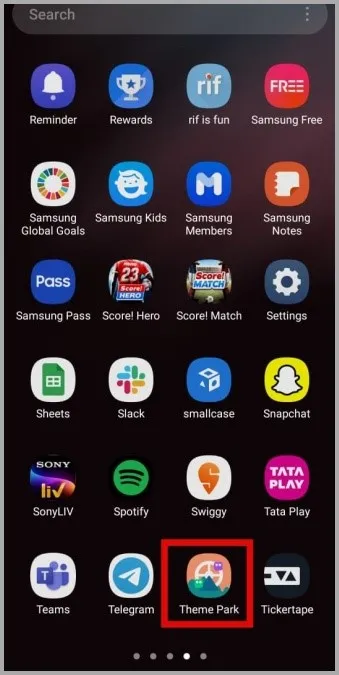
2. navigieren Sie zur Registerkarte Tastatur und tippen Sie unten auf die Schaltfläche Neu erstellen.
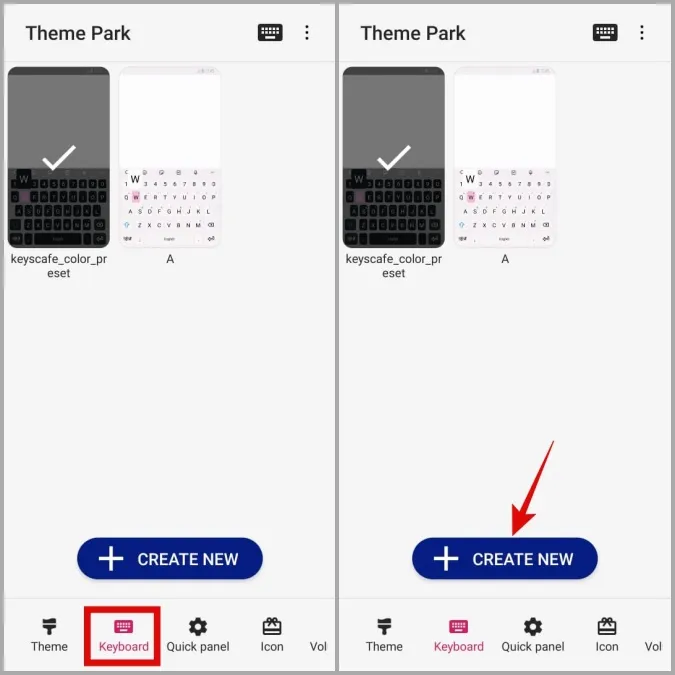
3. wählen Sie unter Tastenstil die gewünschte Option.
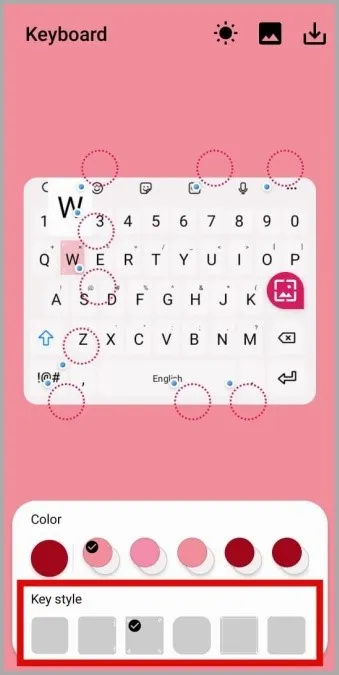
4. in der Tastaturvorschau sehen Sie mehrere gepunktete Kreise, die jeweils ein anderes Element der Tastatur darstellen. Tippen Sie auf das Element, das Sie ändern möchten.
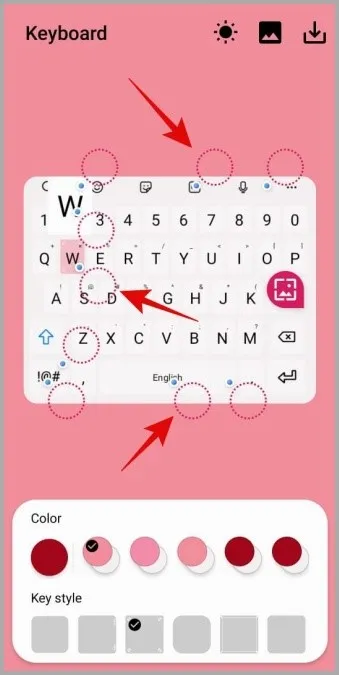
5. tippen Sie auf Farbe und wählen Sie Ihre bevorzugte Farbe. Tippen Sie dann auf OK.
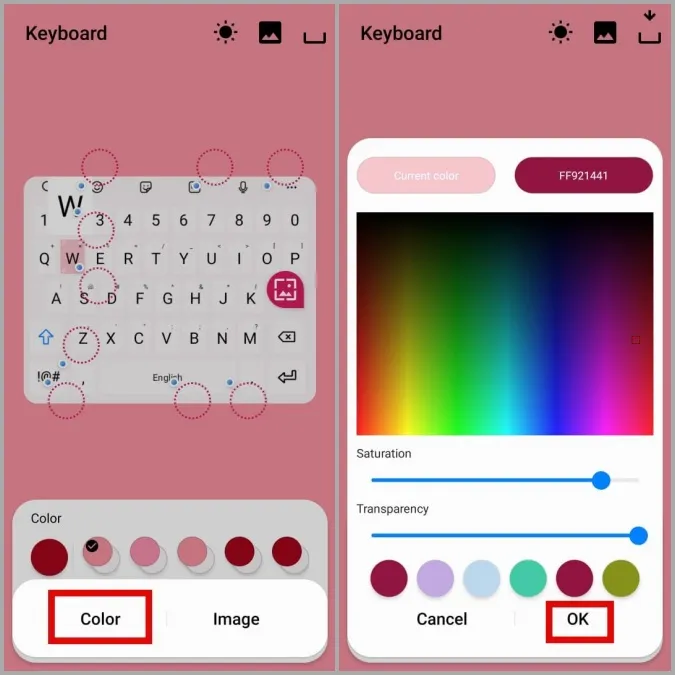
6 Wiederholen Sie diesen Vorgang, um alle Elemente der Tastatur nach Ihren Wünschen zu gestalten.
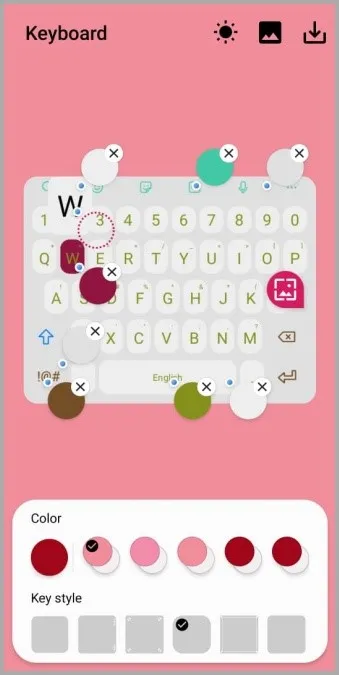
7. tippen Sie als nächstes auf das Sonnensymbol oben, um in den dunklen Modus zu wechseln und festzulegen, wie Ihre Tastatur im dunklen Modus aussehen soll.
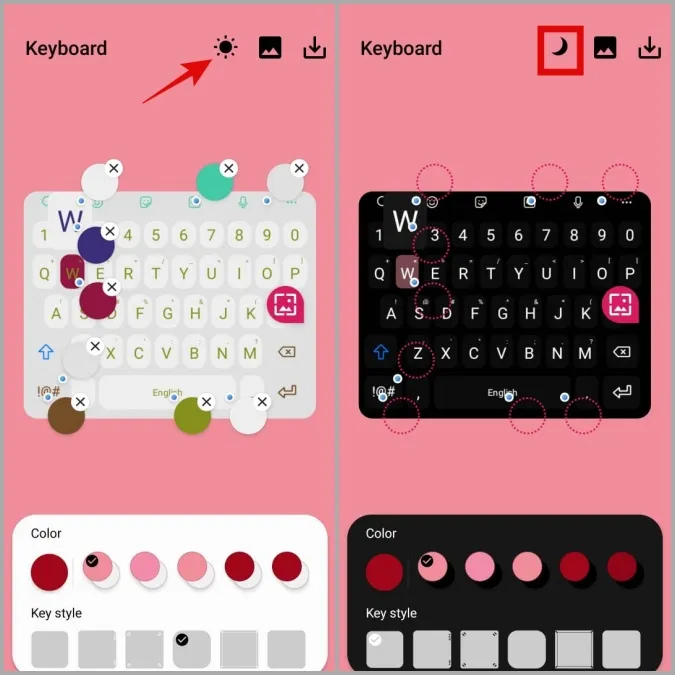
7 Wenn Sie mit der Erstellung eines Themas fertig sind, tippen Sie auf das Download-Symbol in der oberen rechten Ecke. Geben Sie einen passenden Namen für Ihr Thema ein und tippen Sie auf OK.
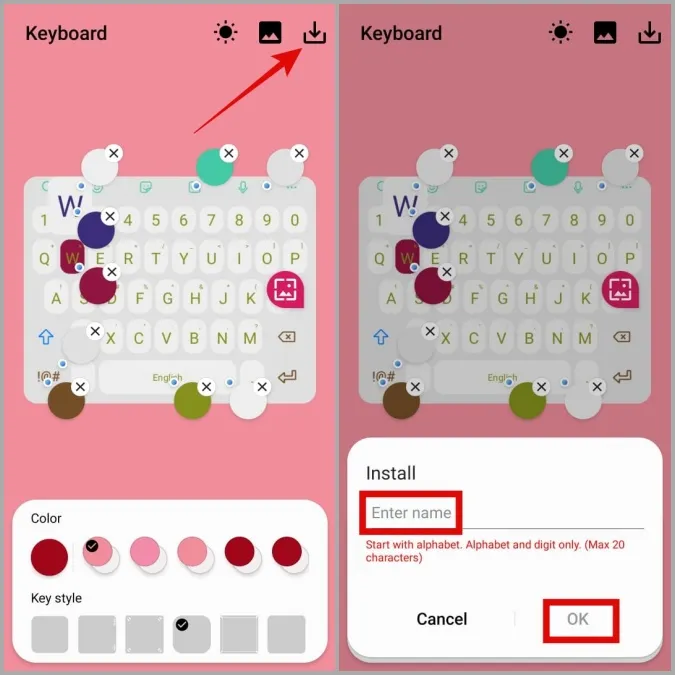
8. nachdem Ihr Thema installiert ist, tippen Sie darauf und wählen Sie Anwenden.
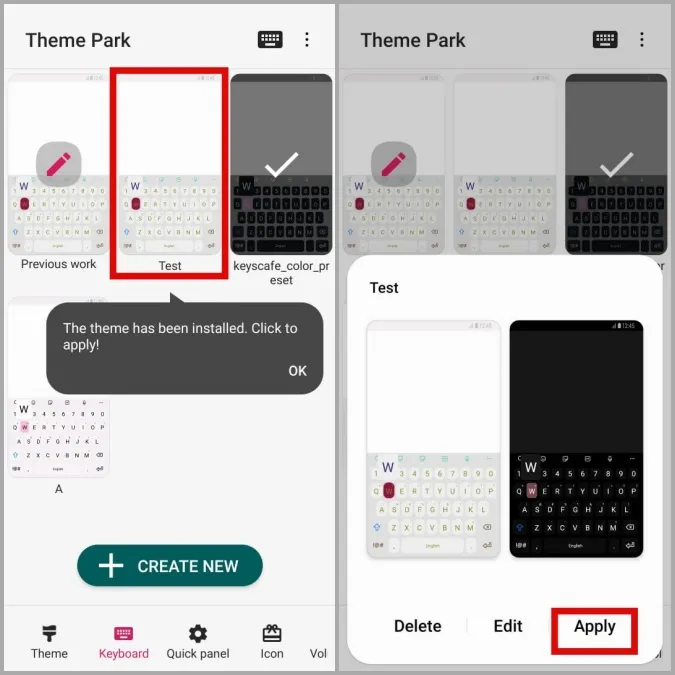
Sie können die obigen Schritte wiederholen, um so viele Themen zu erstellen, wie Sie möchten, und zwischen ihnen zu wechseln.
So fügen Sie ein Hintergrundbild zu Ihrer Samsung Tastatur hinzu
Eine weitere Möglichkeit, Ihre Samsung Tastatur zu personalisieren, ist das Hinzufügen eines eigenen Hintergrundbildes. Wenn Sie daran interessiert sind, erfahren Sie hier, wie Sie mit Theme Park ein Hintergrundbild zu Ihrer Samsung Tastatur hinzufügen können.
1. öffnen Sie die Theme Park App. Tippen Sie im Bereich Tastatur auf die Schaltfläche Neu erstellen. Sie können auch eines Ihrer vorhandenen Themen auswählen.
2. tippen Sie auf das Bildsymbol auf der rechten Seite und wählen Sie Galerie.
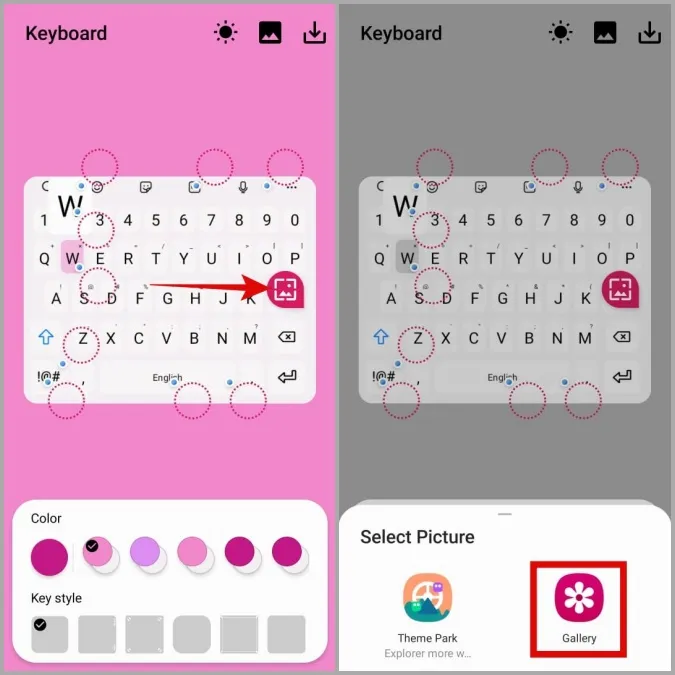
3. wählen Sie das Bild, das Sie verwenden möchten. Tippen Sie auf das Download-Symbol in der oberen rechten Ecke und speichern Sie Ihr Thema.
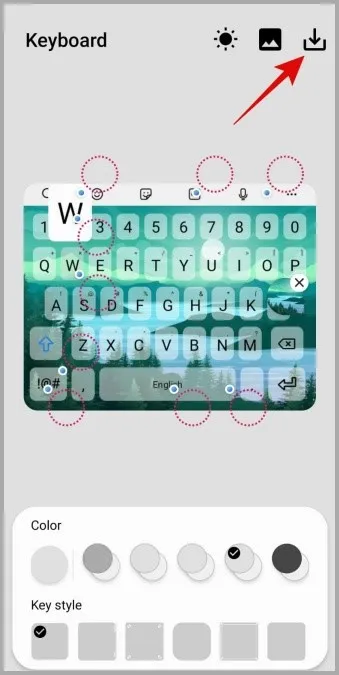
4. wählen Sie schließlich Ihr benutzerdefiniertes Design und tippen Sie auf Anwenden.
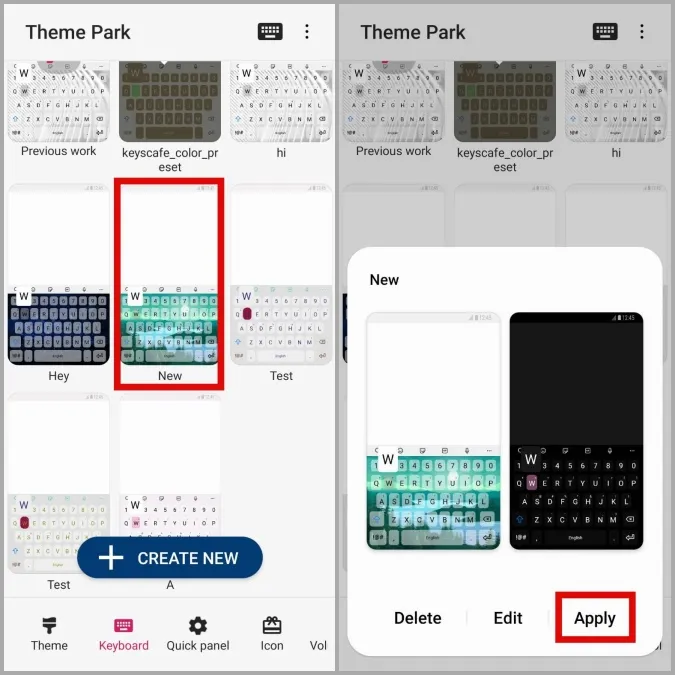
Nach der Anwendung können Sie Ihre Tastatur in einer beliebigen App öffnen, um die Änderungen in der Vorschau zu sehen.
Machen Sie es zu Ihrem eigenen
Ich hoffe, Sie hatten Spaß daran, Ihre Samsung Tastatur mit den oben genannten Good Lock-Modulen anzupassen, und Ihre Tastatur sieht jetzt genau so aus, wie Sie es sich wünschen.
KeysCafe und Theme Park sind nicht die einzigen Good Lock-Module, die interessant sind. Es gibt zahlreiche Good Lock-Module, die es wert sind, ausprobiert zu werden, z.B. RegiStar (zur Aktivierung der Back-Tap-Funktion) und Clockface (zur Anpassung des Uhrenstils).